本記事ではWindows11でファイルやフォルダをシングルクリックで開けるようにする設定方法を紹介します。
スポンサーリンク
設定手順
1.タスクバーの「エクスプローラー」アイコンをクリックしエクスプローラーを起動ます。
※エクスプローラーは他の方法で開いても問題ありません。
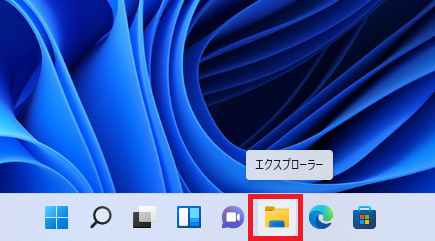
2.「・・・」>「オプション」の順番にクリックします。
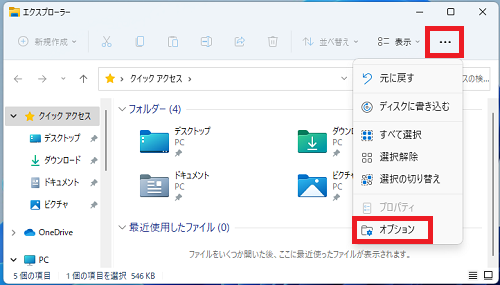
3.「全般」タブが開いていることを確認し「ポイントして選択し、シングルクリックで開く(S)」を選択し「OK」をクリックします。
【補足説明】
アイコンに常時下線を表示したい場合は「ブラウザーのように、タイトルに下線を付ける(B)」選択します。
またポイントしたときのみ下線を付ける場合は「ポイントしたときにのみアイコンタイトルに下線を付ける(P)」選択します。
アイコンに常時下線を表示したい場合は「ブラウザーのように、タイトルに下線を付ける(B)」選択します。
またポイントしたときのみ下線を付ける場合は「ポイントしたときにのみアイコンタイトルに下線を付ける(P)」選択します。
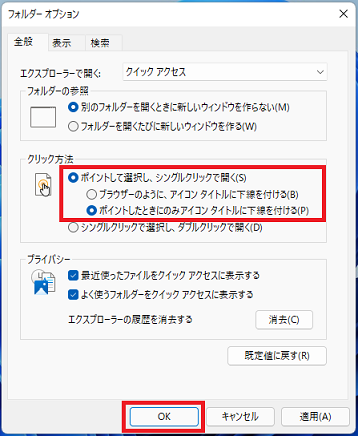
以上で操作完了です。
Windows11のその他の設定はこちらから
▶Windows11 設定と使い方